Beállítások > Hálózati beállítások > Internetkapcsolat-beállítások (speciális beállítások)
Ha nem tud csatlakozni az internethez alapvető beállításokkal, szükség szerint módosítsa a beállításokat. Állítsa be az egyes elemeket az adott hálózati környezetnek megfelelően.
Válassza a  (Beállítások) lehetőséget >
(Beállítások) lehetőséget >  (Hálózati beállítások).
(Hálózati beállítások).
Válassza ki.
Válassza ki, amikor megjelenik egy megerősítő képernyő, amely kijelenti, hogy nem fog csatlakozni az internetre.
Válassza ki.
Állítsa be az egyes elemeket, ha szükséges. használt hálózati környezet. A megjelenített elemek a kiválasztott beállításoktól függően változnak.
Csatlakozási módszer
Állítsa be az internethez való csatlakozás módját. Ez a beállítás csak a vezeték nélküli LAN szolgáltatással felszerelt PS3 ™ rendszereken érhető el.
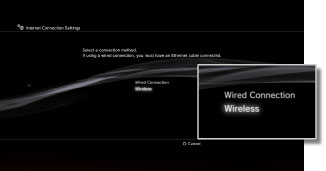
Vezetékes kapcsolat létrehozása Ethernet kábellel
Vezeték nélküli kapcsolat létrehozása vezeték nélküli LAN-on keresztül
WLAN-beállítások
Állítsa be a hozzáférési pont SSID-jét. Ez a beállítás csak a vezeték nélküli LAN szolgáltatással felszerelt PS3 ™ rendszereken érhető el.
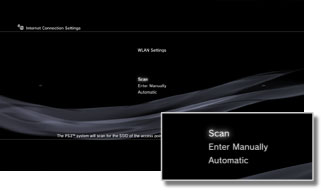
Közeli hozzáférési pont keresése.
Válassza ezt a beállítást, ha nem ismeri a hozzáférési pont SSID-jét. A rendszer észleli a közeli hozzáférési pontokat, és információkat jelenít meg az SSID-ről és a biztonsági beállításokról.
Adja meg a hozzáférési pontot úgy, hogy kézzel írja be az SSID-jét egy billentyűzet segítségével.
Válassza ezt a beállítást, ha ismeri az SSID-t.
Használja a hozzáférési pont automatikus beállítását.
Ez a beállítás csak azokban a régiókban érhető el, ahol A funkciót támogató PS3 ™ rendszerek értékesítésre kerülnek. Válassza ezt a beállítást, ha olyan hozzáférési pontot használ, amely támogatja az automatikus beállítást. Kövesse a képernyőn megjelenő utasításokat.
WLAN biztonsági beállítások
Adjon meg egy titkosítási kulcsot egy hozzáférési ponthoz. Ez a beállítás csak a vezeték nélküli LAN szolgáltatással felszerelt PS3 ™ rendszereken érhető el.

Ne állítson be titkosítási kulcsot.
Állítson be egy titkosítási kulcsot.
A titkosítási kulcs a következő képernyőn adható meg. A titkosítási kulcs csillagok sorozataként jelenik meg.
Hitelesítési beállítás
Ezek a beállítások: csak a Koreában forgalmazott PS3 ™ rendszereken érhetők el, és csak a vezeték nélküli LAN funkcióval felszerelt PS3 ™ rendszereken érhetők el.

Ne állítson be hitelesítési információkat.
Hitelesítés beállítása információk a nyilvános WLAN-szolgáltatások használatakor.
Írja be felhasználói azonosítóját és jelszavát a következő képernyőn. A részletekért olvassa el a nyilvános WLAN szolgáltató által biztosított információkat.
Ethernet működési mód
Állítsa be az Ethernet adatátviteli sebességet és működési módot. Általában válassza.

Alapbeállítások automatikus beállítása.
Az Ethernet adatátviteli sebesség és a működési módszer manuális beállítása.
IP-cím beállítása
Állítsa be az IP-cím megszerzésének módját, amikor csatlakozik az internethez.
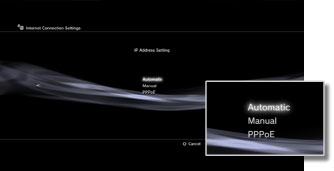
Használja a DHCP-kiszolgáló által kiosztott IP-címet.
A következő képernyőn megadhatja a DHCP-kiszolgáló hosztnevét.
Manuálisan állítsa be az IP-címet.
A következő képernyőn megadhatja az IP-cím, az alhálózati maszk, az alapértelmezett útválasztó, valamint az elsődleges és a másodlagos DNS értékeit.
Csatlakozás az internethez a PPPoE használatával.
A következő képernyőn megadhatja felhasználói azonosítóját és jelszavát.
DHCP
Állítsa be a DHCP gazdagép nevét. Általában válassza.

Ne állítsa be a DHCP hosztnevet.
Állítsa be a DHCP hosztnevet.
DNS-beállítás
Állítsa be a DNS-kiszolgálót.

A DNS-kiszolgáló címének automatikus megszerzése.
A DNS-kiszolgáló címének kézi megadása.
MTU
Konfigurálja az adatátvitel során használt MTU értéket. Általában válassza.

Automatikusan állítsa be az MTU értékét.
Adja meg az adatátviteli csomagok maximális méretét (bájtban), amelyeket egy adatátvitellel el lehet küldeni.
Proxy Server
Állítsa be a proxykiszolgálót.

Ne használjon proxykiszolgálót.
Használjon proxy szervert.
Megadhatja a proxyt szerver címe és portszáma a következő képernyőn.
UPnP
Állítsa be az UPnP (univerzális Plug and Play) engedélyezését vagy letiltását.

Engedélyezze az UPnP-t.
Az UPnP letiltása.
Tipp
Ha be van állítva, akkor korlátozható a másokkal folytatott kommunikáció a hang- / videocsevegési funkció használatakor. vagy a játékok kommunikációs jellemzői.